Cisco Business Mobile App의 로그 디버그
적용 가능한 소프트웨어 | 버전
- Cisco Business Mobile 앱 | 1.0.24(앱 스토어에 연결)
목표
이 문서에서는 Cisco Business Mobile 앱을 사용할 때 디버그 로그를 수집하고 다운로드하는 방법에 대해 설명합니다.
Cisco Business Mobile 앱의 시스템 요구 사항
Cisco Business Mobile 앱은 iOS 버전 13.0 이상을 실행하는 Apple iOS 기반 디바이스에서 지원됩니다.
Cisco Business Mobile 앱에서 다음 Cisco 비즈니스 디바이스를 관리할 수 있습니다.
- Cisco Business 220 Series Smart Switch
- Cisco Business 250 Series Smart Switch
- Cisco Business 350 Series Managed Switch
- Cisco Business 100 Series 액세스 포인트
- Cisco Business 100 Series Mesh Extender
- Cisco Business 200 Series 액세스 포인트
소개
디버그 로깅 활성화 및 로그 내보내기
문제 해결 시 로깅이 매우 유용할 수 있습니다.로그는 여러 위치(디바이스의 관련 애플리케이션)로 내보낼 수 있는 심층적이고 자세한 정보를 제공합니다. 그런 다음 로그를 열고 검토할 수 있습니다.버전 1.0.20부터 이전 로그는 삭제되지 않습니다.새 로깅 정보가 이전 로그에 추가됩니다.이렇게 하면 저장 공간이 많이 소모되므로 필요한 경우에만 켜기만 하면 됩니다.
1단계
More(추가) 버튼을 클릭합니다.
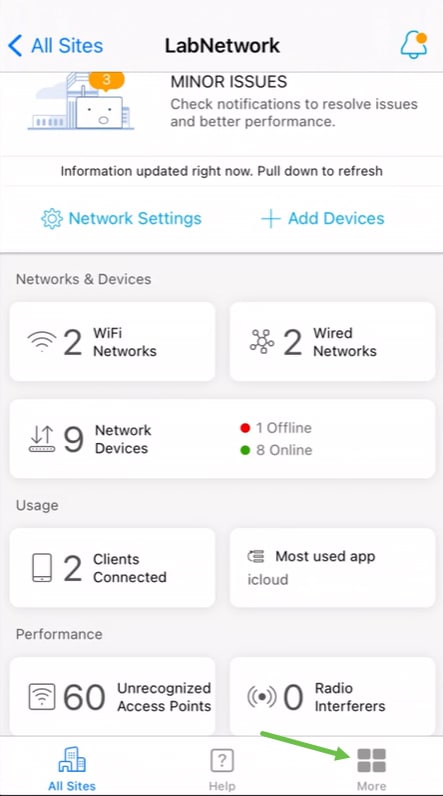
2단계
토글 단추를 클릭하여 디버그 로그를 활성화합니다.
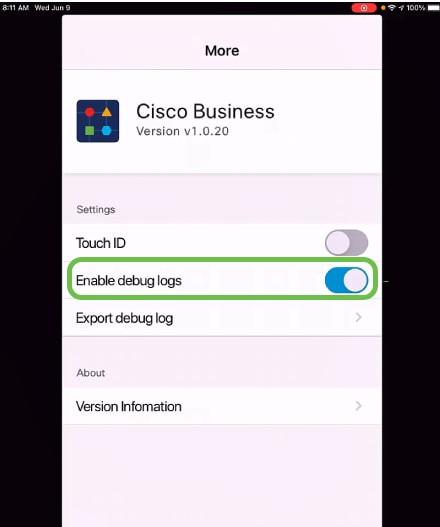
3단계
보낼 로그의 위치를 선택합니다.Notes, email, WebEx, AirDrop 등과 같은 정보를 수신할 수 있는 애플리케이션으로 전송할 수 있습니다.이 예에서 로그는 파일이 저장되는 Notes로 전송됩니다.
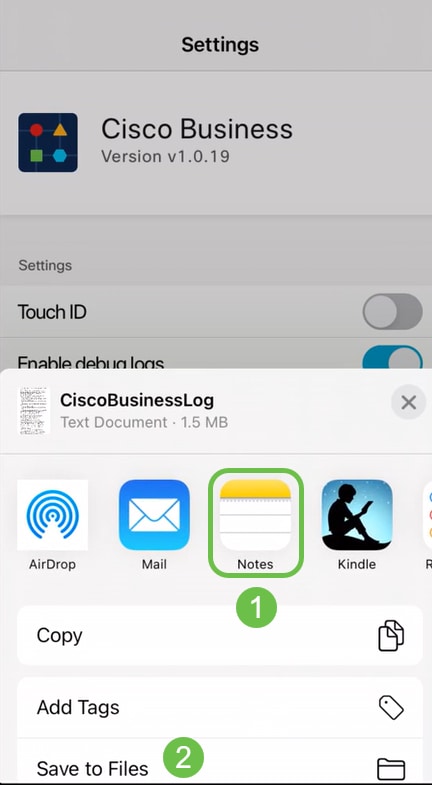
4단계
저장할 파일의 이름을 지정한 다음 저장을 클릭합니다.
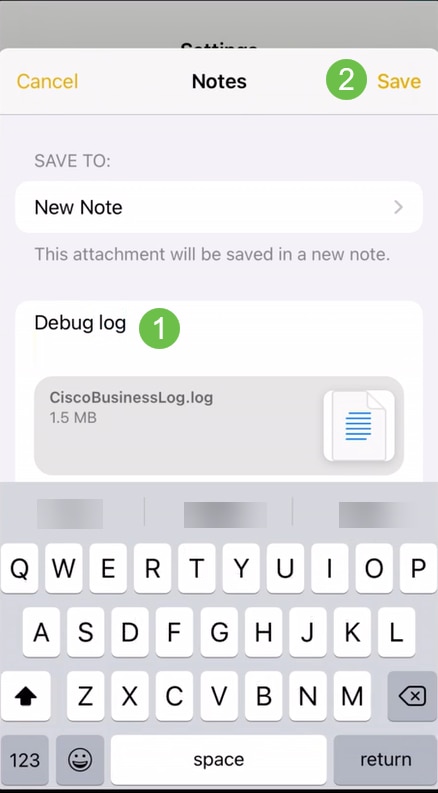
로그를 다운로드한 후 되돌아가서 디버그 로그를 토글합니다.앱의 도움말 섹션에서 지원 서비스에 문의할 경우 이 로그를 저장(공유)해야 합니다.
결론
이제 로그를 얻는 방법과 로그 다운로드 방법을 알 수 있습니다.
Cisco Business Mobile 애플리케이션에 대한 추가 문서를 찾고 계십니까?더 이상 보지 마십시오!아래 태그를 클릭하여 해당 주제로 직접 이동합니다.즐기세요!
개정 이력
| 개정 | 게시 날짜 | 의견 |
|---|---|---|
1.0 |
24-Jun-2021 |
최초 릴리스 |
 피드백
피드백